На телефон Android не устанавливаются сервисы Google Play
Давайте рассмотрим распространенную проблему, когда на телефон или планшет Андроид не устанавливаются сервисы Play Market Google и что делать в такой ситуации.
Данная статья подходит для всех брендов, выпускающих телефоны на Android 11/10/9/8: Samsung, HTC, Lenovo, LG, Sony, ZTE, Huawei, Meizu, Fly, Alcatel, Xiaomi, Nokia и прочие. Мы не несем ответственности за ваши действия.
Внимание! Вы можете задать свой вопрос специалисту в конце статьи.
Содержание
- Причины почему не устанавливаются сервисы Play
- Сброс системных настроек до заводских
- Нестандартная установка Гугл Плей
- Очистка устройства Андроид от остаточных файлов
- Установка из сторонних источников
- Очистка программы Гугл-сервисов
- Устанавливаем сервисы Гугл Плей через Recovery
- Установка сервисов Гугл на модели Meizu и иные китайские телефоны
Причины почему не устанавливаются сервисы Play
Возникнуть проблемы с установкой сервисов Goggle Play могут по таким причинам:
- Использование неподходящей прошивки.

- Сбой в работе ОС.
- Повреждение установочного APK файла.
- Воздействие вредоносного ПО. (читайте Как проверить Android на вирусы через компьютер (ПК))
- Неправильное удаление имеющегося ранее на девайсе Плей Маркета.
Сброс системных настроек до заводских
Причина неполадки может быть связана с конфликтом сервисов Гугл с имеющимся софтом на гаджете. Выступать конфликтатором может любое приложение, размещенное на устройстве.
В данной ситуации наиболее оптимальным решением будет сброс системы к заводским настройкам:
- Открываем настройки Андроид девайса, переходим в раздел «Восстановление и сброс».
- В отобразившемся окне запускаем соответствующую процедуру.
- Свои действия подтверждаем, нажав на «Стереть все».

- Пробуем выполнить установку Play Market.
Нужна помощь?
Не знаешь как решить проблему в работе своего гаджета и нужен совет специалиста? На вопросы отвечает Алексей, мастер по ремонту смартфонов и планшетов в сервисном центре.Напиши мне »
Данная процедура за собой повлечет удаление с устройства всех пользовательских данных. Пользователю следует всю важную информацию предварительно скопировать с мобильного девайса.
Более подробно о данной процедуре мы писали ранее в статье Как сбросить настройки до заводских на Android.
Нестандартная установка Гугл Плей
Если Плей Маркет после Hard Reset на гаджет не установился, загрузку можно попробовать выполнить нестандартным путем. На китайских девайсах сервис GApps может быть не предусмотрен. В данной ситуации к желаемому результату обычная инсталляция не приведет.
В качестве установщика следует применять файловый менеджер Mobile Go. Выполняем инструкцию:
- На ПК загружаем программу.
- Находим в интернете и скачиваем следующие файлы: Google Play.apk, GoogleLoginService.apk и GoogleServiceFramework.apk.
- На мобильном гаджете выполняем активацию отладки по USB.
- Проблемное устройство подключаем к компьютеру, активируем при необходимости драйвера к нему.

- Включаем Mobile Go. Затем переходим в раздел My Device, где активируем права суперпользователя.
- Выбираем раздел File в левом столбце, потом открываем внутреннюю память Андроид устройства. Там ищем каталог system.
- Переходим в папку app, туда копируем скачанные ранее APK файлы, нажав на кнопку Add в верхней панели. Пока устанавливается Гугл Плей, отключать девайс от ПК запрещается, т.к. это повлияет на его дальнейшее функционирование.
- Гаджет отсоединяем от ПК, перезапускаем его.
Плей Маркет после выполнения вышеописанных действий должен заработать на Андроиде.
Читайте Google Play Market не работает сегодня — причины и что делать
При покупке б/у телефона или планшета есть вероятность, что бывший владелец на него ранее уже устанавливал Плей Маркет. В данном случае могло быть выполнено удаление приложения перед продажей устройства не до конца или неправильно, из-за чего в системе остались остаточные файлы.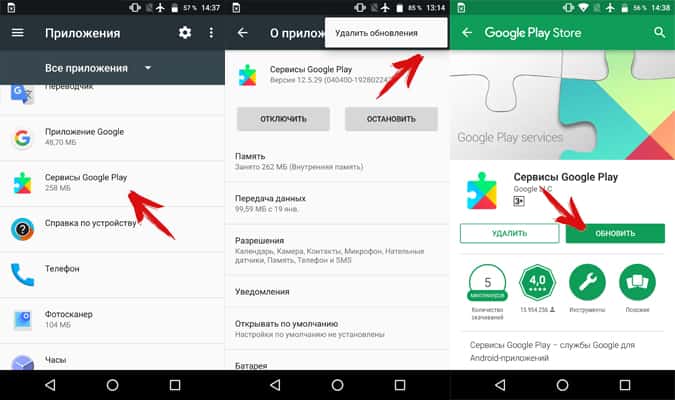 Они могут быть причиной сбоя во время повторной установки Гугл сервисов.
Они могут быть причиной сбоя во время повторной установки Гугл сервисов.
Зачастую располагаются остаточные файлы в папке data. Это системная папка, поэтому получить к ней доступ можно только при помощи root прав. Кроме софта для рутирования вам понадобится менеджер файлов Root Explorer, прекрасно работающий с системными каталогами.
Выполняем следующие шаги для удаления остаточных файлов:
- Получаем расширенный root доступ.
- Загружаем приложение Root Explorer.
- При помощи файлового менеджера находим две папки data. Одна из них размещается на внешней карте, а вторая находится во внутренней памяти девайса.
- Из этих мест удаляем файлы, которые в названии имеют слова Play Market и Google (к примеру, файл может иметь название google.android).
- Перезагружаем гаджет, пытаемся повторно инсталлировать Плей Маркет.
После установки программы ее необходимо привязать к собственному Гугл аккаунту и попробовать скачать любое приложение. Если сбоев нет, то проблема устранена. В ситуации, если сервисы Гугл Плей не устанавливаются, переходим к следующим методам решения проблемы.
Если сбоев нет, то проблема устранена. В ситуации, если сервисы Гугл Плей не устанавливаются, переходим к следующим методам решения проблемы.
Статьи по теме:
Как зарегистрироваться в Play Market, войти в него и удалить аккаунт
Как обновить сервисы Google Play
Установка из сторонних источников
Проблему можно решить, скачав APK файл и инсталлировав его. Скачать файл можно на компьютере, а затем перенести его на гаджет через кабель USB или по Bluetooth.
Если на устройстве запрещена установка приложений из непроверенного источника, то вы не сможете инсталлировать программу. Для продолжения нужно выполнить следующее:
- Переходим в настройки планшета или смартфона.
- Переходим в раздел «Безопасность» или «Приложения».
- Напротив «Неизвестные источники» нужно поставить галочку.
Теперь вы сможете запустить без ошибок файл APK. Со всеми пунктами необходимо соглашаться, затем подождите, когда процесс загрузки завершится.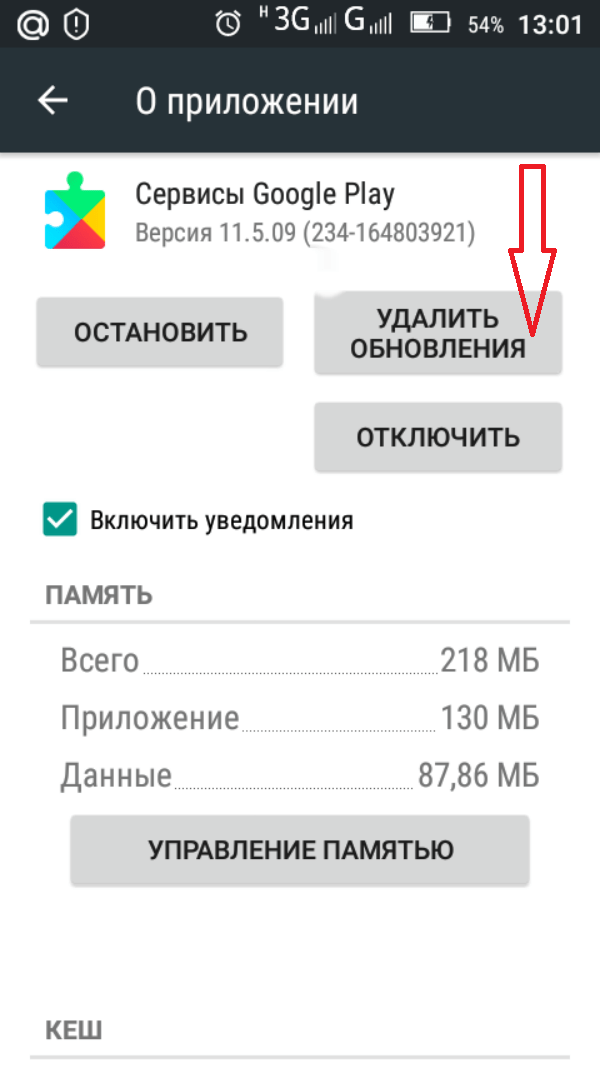 По завершении в разделе с приложениями вы сможете найти значок Google Services.
По завершении в разделе с приложениями вы сможете найти значок Google Services.
Читайте Какие папки нельзя удалять на Android, а какие можно
Очистка программы Гугл-сервисов
Если проблемы возникли с установщиком или при получении с сервера данных появилась ошибка, необходимо очистить программы сервисов Гугл. Выполняем шаги:
- Открываем свойства приложения в меню «Настройки» — «Приложения».
- Нажимаем на «Остановить».
- Заходим в раздел «Управление местом».
- Выбираем «Удалить все данные».
После данного действия с гаджета будет удалена вся информация, которую приложение содержало для своей работы. Для продолжения работы с сервисами, необходимо снова авторизоваться в Гугл. Это позволит удаленные конфиденциальные данные восстановить.
Как запустить Android без Google аккаунта
Устанавливаем сервисы Гугл Плей через Recovery
Здесь самое главное – это внимательность.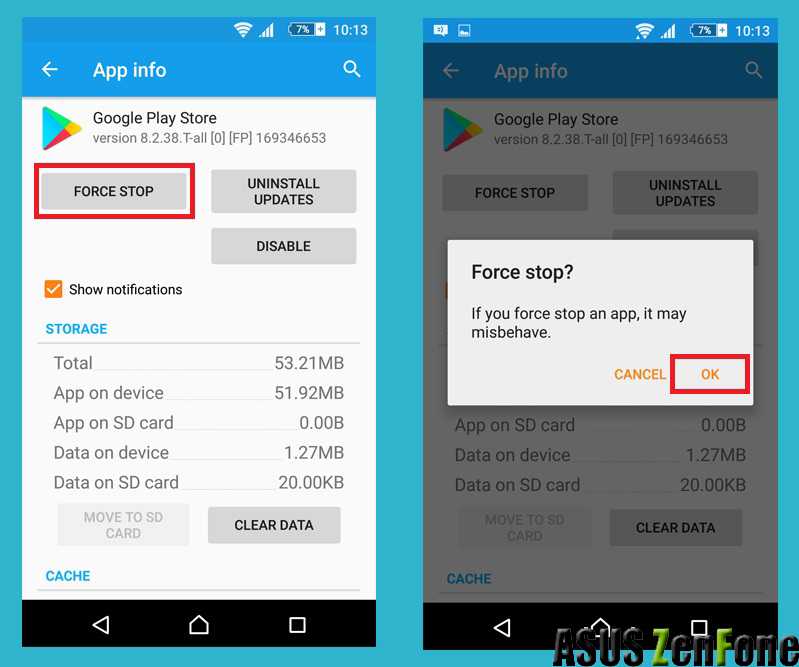 Необходимо уделить внимание версии ОС, так как выпускается GApps для каждой версии разный. Узнать, какая на гаджете установлена ОС, можно в настройках, выбрав меню «О телефоне». Еще нужно сделать резервную копию файлов, чтобы не потерять важные данные в случае проблемы.
Необходимо уделить внимание версии ОС, так как выпускается GApps для каждой версии разный. Узнать, какая на гаджете установлена ОС, можно в настройках, выбрав меню «О телефоне». Еще нужно сделать резервную копию файлов, чтобы не потерять важные данные в случае проблемы.
Инструкция:
- Устанавливаем кастомное рекавери.
- Затем скачиваем архив GApp для своей ОС, например, здесь https://androidfilehost.com.
- В памяти гаджета сохраняем архив с сервисами.
- Планшет или смартфон перезагружаем, затем зажимаем соответствующую комбинацию кнопок. Комбинация зависит от марки устройства, зачастую это кнопка громкости и кнопка питания.
- Перейдя в Recovery, выбираем раздел «Install zip from SD Card», указываем к скачанному файлу GApps путь.
- Ожидаем установку патча.
Несмотря на некоторую сложность, данный способ срабатывает в 99% случаев.
Читайте Android не загружается в режиме Recovery
Установка сервисов Гугл на модели Meizu и иные китайские телефоны
Гаджеты с фирменными оболочками ОС (Meizu – Flyme, Xiaomi – MIUI) зачастую реализуются без привычного Гугл Плей. Смартфоны Meizu имеют специальные фирменные магазины для установки приложений. Там открывается и Гугл Плей:
Смартфоны Meizu имеют специальные фирменные магазины для установки приложений. Там открывается и Гугл Плей:
- Находим ярлык приложения «Hot Apps» («Лучшие») на рабочем столе, нажимаем на него.
- В меню «Выбор пользователя» находим программу «Google Services» или «Google Apps Installer».
- Инсталлируем его.
- Перезагружаем гаджет, чтобы в силу вступили изменения.
После этого значок Google Play отобразится на рабочем столе.
АвторМастер Николай
Инженер по ремонту мобильной и компьютерной техники в специализированном сервисном центре, г. Москва. Непрерывный опыт работы с 2010 года.
Есть вопросы? Задавайте в комментариях к статье. Отвечать стараюсь максимально быстро вам на указанную почту. Каждый случай индивидуален и поэтому очень важно, чтобы вы максимально расписали свою проблему и какая у вас модель устройства.
В приложении Google Play произошла ошибка: как исправить
Самое главное приложение на любом Android-смартфоне — это Google Play. Именно с его помощью устанавливаются все новые мобильные приложения, на него завязана работа сервисов Google, да и немалое число функций самого смартфона. Но, как и любое приложение, Google Play не застраховано от сбоев. И время от времени вы можете столкнуться с тем, что в приложении Google Play произошла ошибка.
Именно с его помощью устанавливаются все новые мобильные приложения, на него завязана работа сервисов Google, да и немалое число функций самого смартфона. Но, как и любое приложение, Google Play не застраховано от сбоев. И время от времени вы можете столкнуться с тем, что в приложении Google Play произошла ошибка.
Конечно, такие сбои довольно неприятны, но совсем не смертельны, и в большинстве случаев избавиться от них довольно просто. В сегодняшней статье мы разберем основные способы решения проблемы с ошибкой Google Play.
1 Убедитесь, что ошибка на вашей стороне
В первую очередь, стоит убедиться в том, что ошибка возникает не из-за какого-то глобального сбоя сервисов Google. Для этого просто запустите Google Play маркет на другом смартфоне, или попросите это сделать своих друзей. Ошибка возникает и у них? В таком случае просто наберитесь терпения и подождите, пока специалисты Google устранят сбой.
Если же Google Play некорректно работает только на вашем смартфоне, стоит перейти к следующему пункту статьи.
2 Проверьте дату и время
Неожиданно, правда? Тем не менее, именно неверные дата и время могут стать причиной появления ошибки гугл на андроид. Чтобы устранить эту ошибку, достаточно вручную установить актуальные дату и время или включить функцию автоопределения времени в меню настроек. В некоторых случаях она может называться «Дата и время сети». После включения опции убедитесь, что смартфон перешел на правильное время.
3 Перезагрузите смартфон
Что в первую очередь говорят сотрудники службы поддержки, когда вы обращаетесь к ним с жалобой на сбой в работе компьютера? Правильно, они советуют перезагрузить ПК, после чего большинство проблем исчезает как по мановению волшебной палочки. Собственно, в этом смысле смартфон недалеко ушел от полноценного компьютера, и такой способ «исправления» ошибки может быть самым эффективным.
4 Перезапустите Google Play
Этот способ во многом повторяет наш предыдущий совет, только на сей раз вам не обязательно перезагружать сам смартфон. Достаточно просто перезагрузить приложение Google Play. Для этого найдите Google Play в списке установленных на смартфон приложений, зайдите в его настройки и нажмите кнопку «Остановить». После этого запустите приложение заново и проверьте, ушла ли проблема.
Достаточно просто перезагрузить приложение Google Play. Для этого найдите Google Play в списке установленных на смартфон приложений, зайдите в его настройки и нажмите кнопку «Остановить». После этого запустите приложение заново и проверьте, ушла ли проблема.
5 Очистите кэш сервисов Google Play
В некоторых случаях ошибку гугл аккаунта можно решить очисткой кэша сервисов Google Play. Для этого найдите приложение уже описанным нами способом, зайдите в его настройки и найдите там пункт «Память». Кликните по нему и нажмите кнопку «Очистить кэш». Обычно она находится внизу экрана.
6 Удалите обновления Google Play
Ошибка Google Play обычно возникает не просто так, часто она появляется после установки очередного обновления приложения. Обновление может неправильно «встать» на смартфон, а может быть глючным и само по себе. Поэтому если вы перепробовали уже все, о чем мы писали раньше, самое время избавиться от недавно установленных обновлений Google Play.
Для этого снова найдите проблемное приложение в смартфоне, зайдите в его настройки и нажмите на иконку с тремя точками в правом верхнем углу окна, после чего тапните на появившуюся надпись «Удалить обновления».
7 Обновите Google Play
Приложение Google Play можно обновить несколькими способами. Самый простой из них плавно вытекает из предыдущего пункта. Просто удалите обновления приложения по инструкции, описанной в нем. После этого запустите магазин приложений Google, и приложение само предложит обновиться до актуальной версии.
Второй способ подойдет тем, кто привык все делать сам и не доверяет автоматической установке. Здесь понадобится скачать APK-файл Google Play и запустить его с помощью любого файлового менеджера. Преимущество такого способа в том, что вы можете сами выбрать, какую версию программы установить на смартфон.
8 Включите режим полета
Этот способ особенно эффективен, если приложение зависло в процессе установки какой-то программы. Ошибка Google произошла, как исправить ее? Просто переключите смартфон в режим полета (авиарежим), подождите несколько минут и верните его в исходное состояние. Тем самым вы фактически перезапустите сетевое подключение.
9 Перезапустите Wi-Fi
Это еще один близкий «родственник» последнему способу решения проблемы. Попробуйте выключить доступ к Wi-Fi, а затем снова включите его. Если доступа в интернет нет, перезагрузите домашний роутер или дождитесь его перезагрузки — бывает так, что при «передергивании» Wi-Fi роутер самостоятельно уходит в ребут. Кроме того, проверьте нормально ли работает доступ в интернет через сеть оператора сотовой связи.
10 Удаление аккаунта Google
Если при загрузке Google Play произошла ошибка, а ни один из описанных нами способов не работает, попробуйте еще один достаточно кардинальный метод решения проблемы — удаление аккаунта Google со смартфона.
Для этого найдите в меню настроек смартфона пункт «Аккаунты» или «Управление учетными записями». Перейдите в него и нажмите удалить аккаунт с устройства.
Важно! Этот пункт стоит выполнять, только если вы помните данные для входа в ваш аккаунт Google.

После этого запустите Google Play, и смартфон сам попросит вас ввести данные аккаунта Google для авторизации.
Итоги
Ошибка google, что делать для ее устранения? В этой статье описано несколько действенных способов решения проблемы. Ни один из них не требует получения рут-прав или каких-то специфичных знаний.
Но, повторимся, самым действенным способом исправления ошибки Google Play остается банальная перезагрузка смартфона, которая помогает в подавляющем большинстве случаев. Многие другие описанные в статье способы, по сути, призваны выполнить локальную перезагрузку самого приложения или сетевого подключения, а все это автоматически происходит при перезагрузке смартфона.
Читайте также
- Ошибка 0xc0000005 при запуске игры или приложения: как ее исправить
- Ошибка обновления 80072efe: как ее исправить
Теги google play ошибка
Автор
Дмитрий Мухарев
Редактор направлений «Компьютерное железо» и «Технологии»
13 Решения для ошибки «Сервисы Google Play остановлены»
Рассмотрим следующий сценарий: вы блаженно используете свой телефон Android, когда внезапно сталкиваетесь с всплывающим уведомлением «Сервисы Google Play остановлены». Нажатие на опцию «Закрыть приложение» мало помогает, так как проблема появляется снова через некоторое время. В этой статье представлены некоторые из самых простых и эффективных исправлений для устранения ошибки, возникающей при остановке сервисов Google Play.
Нажатие на опцию «Закрыть приложение» мало помогает, так как проблема появляется снова через некоторое время. В этой статье представлены некоторые из самых простых и эффективных исправлений для устранения ошибки, возникающей при остановке сервисов Google Play.
Контент
- Что такое сервисы Google Play?
- 1. Перезагрузите телефон.
- 2. Установите правильную дату и время. Службы
- 7. Обновите службы Google Play вручную
- 8. Предоставьте необходимые разрешения
- 9. Обновите все остальные приложения
- 10. Обновите программное обеспечение телефона
- 11. Отключите Google Chrome
- 12. Включите диспетчер загрузки
- 13. Сбросить настройки приложения
- Часто задаваемые вопросы
Что такое сервисы Google Play?
Службы Google Play действуют как мост между Play Store и приложениями, установленными на вашем телефоне, управляя различными фоновыми задачами, такими как push-уведомления, доступ к местоположению, службы безопасности и т. д.
д.
Без пользовательского интерфейса или значка приложения для домашний экран или панель приложений, сервисы Google Play работают в фоновом режиме и работают тихо, если что-то не мешает этому основному системному программному обеспечению. Приложения для Android в значительной степени зависят от сервисов Play, и любой сбой в этих системных сервисах повлияет на нормальное функционирование вашего телефона.
Давайте узнаем, как решить эту проблему, начиная с самого простого решения.
1. Перезагрузите телефон
Если бы в мире технологий существовало волшебное зелье, оно перезапустило бы неисправное устройство. Вот как вы должны начать процесс устранения неполадок. Перезагрузите телефон Android, выключив и включив его, или используя параметр «Перезагрузить».
Причина, по которой это работает, заключается в том, что приложение или служба могут работать неправильно в Сервисах Google Play. Простое закрытие приложения мало что даст, так как это может быть фоновое приложение или служба. Перезагрузка телефона стирает все сбойные приложения или ошибки из его памяти, и вы можете обнаружить, что сервисы Google Play работают нормально после перезагрузки.
Перезагрузка телефона стирает все сбойные приложения или ошибки из его памяти, и вы можете обнаружить, что сервисы Google Play работают нормально после перезагрузки.
2. Установите правильную дату и время
Компания Google рекомендует установить правильную дату и время на своем телефоне Android, чтобы различные службы, такие как Google Play Services и Play Store, работали должным образом. Выполните шаги, перечисленные ниже.
- Перейдите в «Настройки» → «Система (общее управление)» → «Дата и время» на своем телефоне.
- Включите переключатель рядом с «Установить автоматически» или «Использовать время, предоставленное сетью» и «Использовать часовой пояс, предоставленный сетью».
3. Проверьте, достаточно ли у вас памяти
Эта проблема в основном возникает в старых телефонах с меньшим объемом памяти. В вашем телефоне должно быть достаточно памяти для бесперебойной работы. Недостаточная емкость хранилища также создаст проблемы с сервисами Google Play, так как у них не будет достаточно пропускной способности для связи с другими приложениями и выполнения намеченных задач.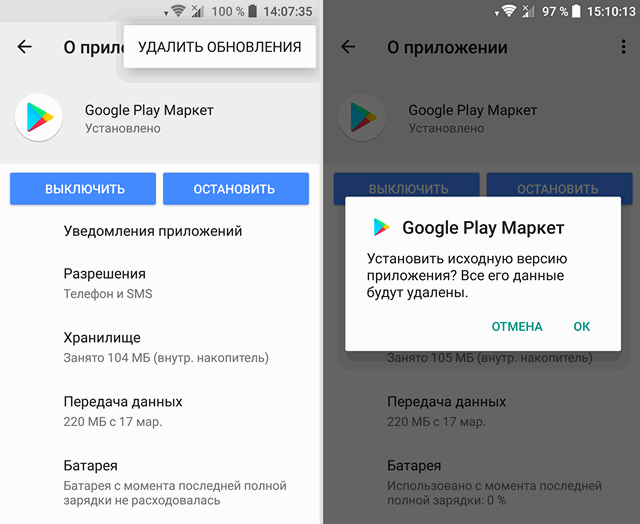 В результате проверьте доступное хранилище, перейдя в «Настройки → Хранилище». Если его мало, ознакомьтесь с этими полезными способами увеличения места для хранения.
В результате проверьте доступное хранилище, перейдя в «Настройки → Хранилище». Если его мало, ознакомьтесь с этими полезными способами увеличения места для хранения.
4. Очистите кеш и данные
Затем удалите кеш и данные для приложений Google Play Services, Play Store и System Web View. Не беспокойтесь, это не приведет к удалению вашей личной информации из любого приложения. Это исправление также будет полезно при устранении неполадок в других приложениях.
- Откройте настройки на своем телефоне Android.
- Нажмите «Приложения» и «Сервисы Google Play» в разделе «Все приложения».
- Выберите «Хранилище», затем нажмите кнопку «Очистить кэш», а затем кнопку «Очистить данные» или «Очистить хранилище».
- Перезагрузите телефон.
Аналогичным образом очистите кеш и данные для Play Store и System Web View.
5. Отключите сервисы Google Play
Очистка кеша и данных обычно должна решить проблему сбоя сервисов Play, но если это не работает, отключите сервисы Play на некоторое время.
- В настройках выберите «Приложения → Сервисы Google Play».
- Нажмите «Отключить».
- Подтвердите всплывающее предупреждение, которое появляется на экране.
- Перезагрузите телефон.
- Вернитесь в «Настройки» → «Приложения» → «Сервисы Google Play».
- Повторно включить сервисы Google Play.
6. Удаление сервисов Google Play
Сервисы Google Play невозможно полностью удалить с телефона. Однако вы можете удалить его самые последние обновления, которые будут служить практически той же цели и, как следствие, помогут решить проблему с неработающими сервисами Play.
Для этого перейдите в «Настройки» → «Приложения» → «Сервисы Google Play». Вверху нажмите значок с тремя точками и выберите «Удалить обновления».
Если вам не удается удалить сервисы Play, вам необходимо сначала отключить приложения для администрирования устройства. Следуйте приведенным ниже инструкциям:
- Перейдите в «Настройки → Безопасность → Найти мое устройство».

- Выключите переключатель, чтобы деактивировать его.
- Удалите сервисы Play, как показано выше, и перезагрузите телефон.
- Проверьте, решает ли это проблему сбоя Play Services. Если все в порядке, снова включите функцию «Найти устройство».
При удалении Play Services последние обновления удаляются, не затрагивая установленные приложения, личные данные или настройки телефона. Приложение по-прежнему загружено и работает на вашем телефоне, но это более ранняя версия.
Совет : попробуйте также переустановить приложение System WebView.
7. Обновление сервисов Google Play вручную
В общих случаях сервисы Play обновляются автоматически при включении или удалении их обновлений, если у вас есть работающее подключение к Интернету. Однако ручное обновление Play Services также иногда может помочь решить проблемы.
- Для этого перейдите в «Настройки» → «Приложения» → «Сервисы Google Play».

- Прокрутите вниз и нажмите «Сведения о приложении». Вы попадете в список Play Services в Play Store.
- Нажмите кнопку «Обновить», если она доступна. Вы также можете перейти на этот экран, нажав на эту ссылку.
Кроме того, загрузите и установите APK-файл Google Play Services с сайта APKMirror.com. Вы можете прочитать наше подробное руководство о том, как установить Play Services через APK.
8. Предоставьте необходимые разрешения
Службам Google Play требуется множество разрешений для правильной работы для себя и других приложений Google. В результате следуйте этим инструкциям:
- Перейдите в «Настройки» → «Приложения» → «Сервисы Google Play» → «Разрешения».
- Проверьте область в разделе «Запрещено», чтобы убедиться, что туда ничего не помещено.
- Если вы что-то найдете, дайте указанное разрешение.
9. Обновите все остальные приложения
Если вы можете перейти в Play Store среди бури сбоев сервисов Google Play, попробуйте установить все доступные обновления приложений, особенно Chrome и System WebView.
10. Обновите программное обеспечение телефона
Прежде чем пытаться использовать перечисленные ниже средства, убедитесь, что на вашем телефоне установлено самое последнее обновление программного обеспечения. Перейдите в «Настройки -> Обновление системы или Настройки -> Обновление программного обеспечения» и установите все доступные обновления.
11. Отключить Google Chrome
Пользователям Android, особенно тем, у кого есть телефон Samsung Galaxy, рекомендуется отключить приложение Google Chrome, чтобы решить проблему сбоя сервисов Google Play. Но прежде чем вы это сделаете, сначала включите синхронизацию в Chrome, чтобы создать резервную копию данных Chrome в учетной записи Google; в противном случае вы потеряете свои закладки, пароли и другую информацию.
Чтобы отключить Chrome, перейдите в «Настройки → Приложения → Chrome». Нажмите кнопку «Отключить», перезагрузите телефон и снова включите его.
12. Включить диспетчер загрузки
Если на вашем устройстве отключен диспетчер загрузок, это также может быть причиной возникновения этой проблемы, поскольку службы Google Play не смогут обновлять себя, Play Store и другие службы.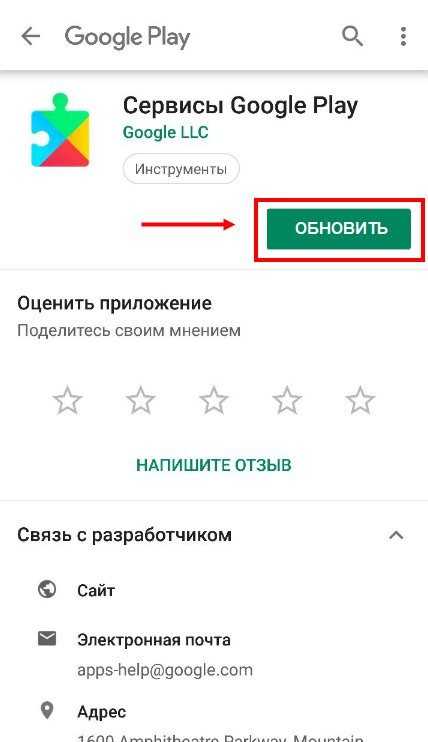 Служба поддержки Google также предлагает очистить кеш и данные при возникновении проблем с Play Store или Play Services. Чтобы это исправить, следуйте инструкциям ниже:
Служба поддержки Google также предлагает очистить кеш и данные при возникновении проблем с Play Store или Play Services. Чтобы это исправить, следуйте инструкциям ниже:
- Перейдите в «Настройки» → «Приложения».
- В разделе «Просмотреть все приложения» нажмите значок с тремя точками вверху и выберите «Показать системные приложения».
- На телефонах Samsung Galaxy с One UI 3+ нажмите значок «Сортировка» рядом с вашими приложениями и включите переключатель «Показать системные приложения».
- Нажмите «Диспетчер загрузки» и нажмите кнопку «Включить», которая появится вместо кнопки «Отключить».
13. Сброс настроек приложения
Наконец, попробуйте сбросить все настройки телефона, не удаляя данные, с помощью сброса настроек.
- Откройте «Настройки → Система (или Общее управление) → Сброс».
- Нажмите «Сбросить настройки приложения» или «Сбросить все настройки», в зависимости от доступного варианта.
Часто задаваемые вопросы
1.
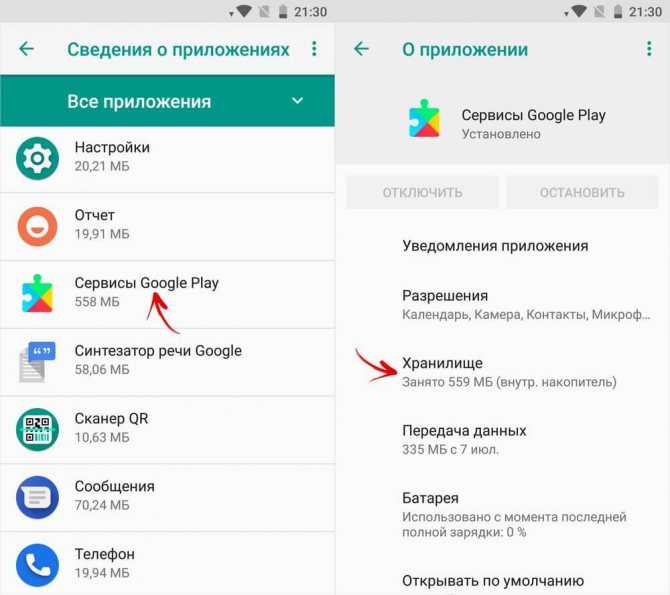 В чем разница между очисткой кеша и очисткой данных?
В чем разница между очисткой кеша и очисткой данных?При очистке кеша удаляются временные файлы, связанные с приложениями, например кэшированные изображения, а при очистке данных удаляются данные приложения. При выборе последнего варианта в приложениях будьте осторожны, так как это может уничтожить ваши данные.
Например, если вы очистите данные в WhatsApp, все ваши чаты будут удалены, если они не были зарезервированы. С другой стороны, очистка данных для Instagram не удалит ваши сообщения или разговоры, но изменит различные настройки, такие как уведомления, разрешения и т. д.
2. Безопасно ли отключать сервисы Google Play?
Ничего страшного, если вы деактивируете сервисы Google Play только на короткое время. Однако в долгосрочной перспективе это окажет пагубное влияние на другие ваши приложения (особенно на приложения Google) и сервисы. Мы рекомендуем отключать его исключительно для решения проблем, а затем снова включать.
3. Как решить проблему, если приведенные выше решения не работают?
Если ни одно из предложенных решений не устраняет ошибку сервисов Google Play, вам следует выполнить сброс настроек телефона до заводских.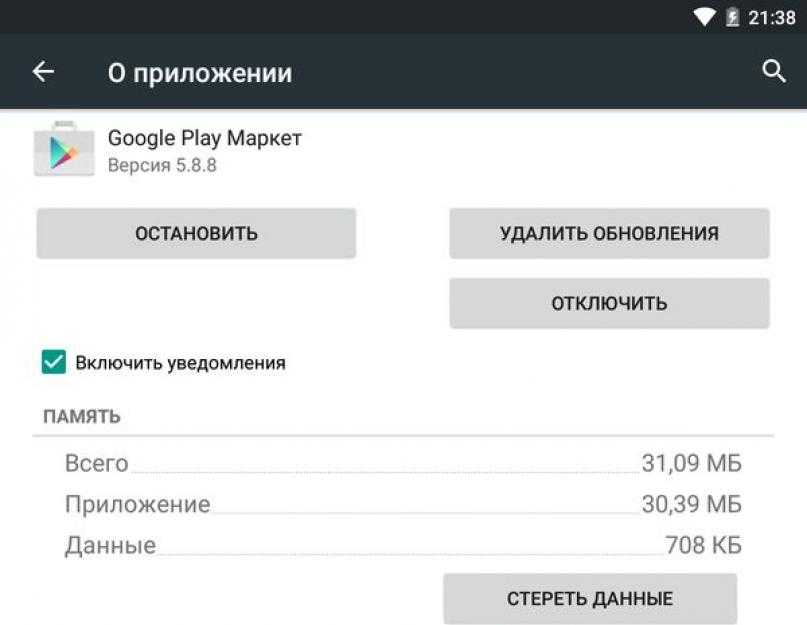 Однако сначала сделайте резервную копию данных, чтобы потом можно было легко восстановить их. Если проблема не устранена, вам может потребоваться перезагрузить телефон и настроить его как новое устройство, прежде чем переустанавливать приложения. Однако это ядерный вариант, и его следует рассматривать только в том случае, если все остальное не сработает.
Однако сначала сделайте резервную копию данных, чтобы потом можно было легко восстановить их. Если проблема не устранена, вам может потребоваться перезагрузить телефон и настроить его как новое устройство, прежде чем переустанавливать приложения. Однако это ядерный вариант, и его следует рассматривать только в том случае, если все остальное не сработает.
Если ваша проблема с остановкой сервисов Google Play решена, читайте дальше, чтобы узнать, как устранить разрядку аккумулятора сервисов Google Play на вашем телефоне Android.
Мехвиш Муштак
Мехвиш — любитель техники из Кашмира. Имея степень в области компьютерной инженерии, она всегда была рада помочь любому, кто находит технологии сложными. Она пишет о технологиях более шести лет, и ее любимые темы включают практические руководства, пояснения, советы и рекомендации для Android, iOS/iPadOS, Windows, социальных сетей и веб-приложений.
Подпишитесь на нашу рассылку!
Наши последние учебные пособия доставляются прямо на ваш почтовый ящик
Подпишитесь на все информационные бюллетени.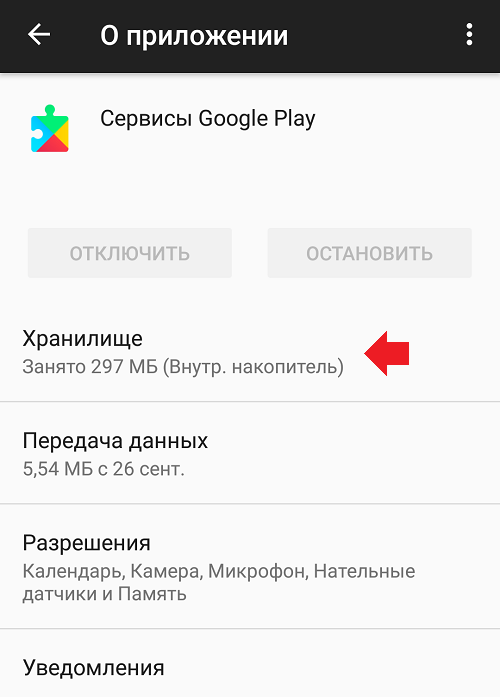
Регистрируясь, вы соглашаетесь с нашей Политикой конфиденциальности, а европейские пользователи соглашаются с политикой передачи данных. Мы не будем передавать ваши данные, и вы можете отказаться от подписки в любое время.
[ИСПРАВЛЕНО] К сожалению, ошибка Google Play Services Has Stopped на Android
Службы Google Play — это служба Android, которая работает в фоновом режиме и обеспечивает связь между операционной системой, Play Store и всеми различными приложениями. Он также предоставляет разработчикам приложений доступ к различным API, которые им необходимы для реализации функций в своих приложениях.
ИЗОБРАЖЕНИЕ: Pathum Danthanarayana (Unsplash) Хотя сервисы Google Play обновляются автоматически и не вызывают никаких проблем, бывают случаи, когда вы можете столкнуться с сообщением « К сожалению, сервисы Google Play остановлены » ошибка на вашем устройстве Android.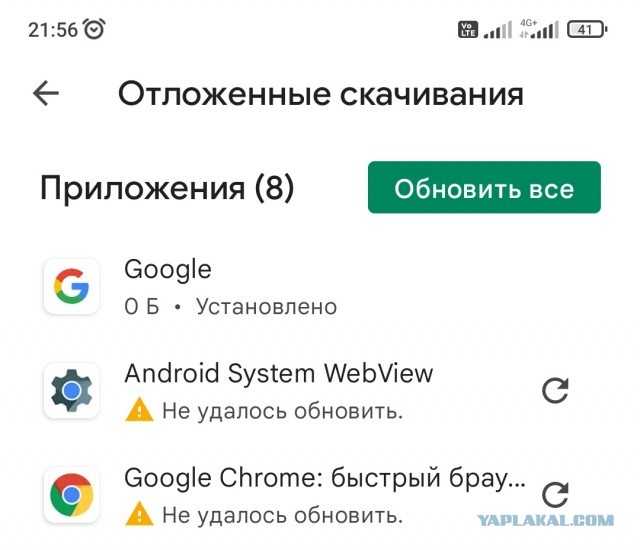
Содержание
Как исправить ошибку «К сожалению, службы Google Play остановлены» на Android
К счастью, исправить ошибку «К сожалению, службы Google Play остановлены» на Android довольно легко. Вот все возможные исправления, которые вы можете попробовать исправить эту страшную ошибку. Мы разместили эти исправления в упорядоченном порядке, чтобы упростить устранение возможных причин. Поэтому, пожалуйста, убедитесь, что вы выполняете исправления одно за другим.
1. Перезагрузите телефон
Один из самых простых способов решить большинство проблем с Android — перезагрузить устройство. Идея, лежащая в основе этого, довольно проста. Если приложение или фоновая служба на вашем телефоне вызывает сбой сервисов Google Play, перезапуск телефона удалит его из ОЗУ и переведет устройство в новое состояние.
В зависимости от вашего телефона Android вы можете перезагрузить его, выключив и включив его, или используя опцию перезагрузки.
Связанное Чтение: Отключение автоматического обновления приложений на Android для сохранения сотовых данных
2.
 Убедитесь, что дата и время указаны правильно
Убедитесь, что дата и время указаны правильноЕсли вы используете устройство Android без SIM-карты или вставили новую, оно может не отображать правильную дату и время. Поскольку службы Google Play (или любые другие службы, если на то пошло) должны быть правильно синхронизированы с датой и временем, это может привести к тому, что вы получите сообщение об ошибке «К сожалению, службы Google Play остановлены» на вашем устройстве.
Выполните следующие действия, чтобы установить правильную дату и время на Android:
- Открыть Настройки .
- Перейдите к Система и нажмите Дата и время .
- Включить опцию Установить время автоматически . Если это не исправит дату и время, перейдите к параметрам Дата и время по отдельности и установите их самостоятельно.
3. Переключитесь на мобильные данные (или наоборот)
Много раз вы можете столкнуться с всплывающим окном «К сожалению, сервисы Google Play остановлены» из-за плохого или нестабильного интернет-соединения или из-за того, что ваш интернет-провайдер вызывает установить правильное соединение с серверами.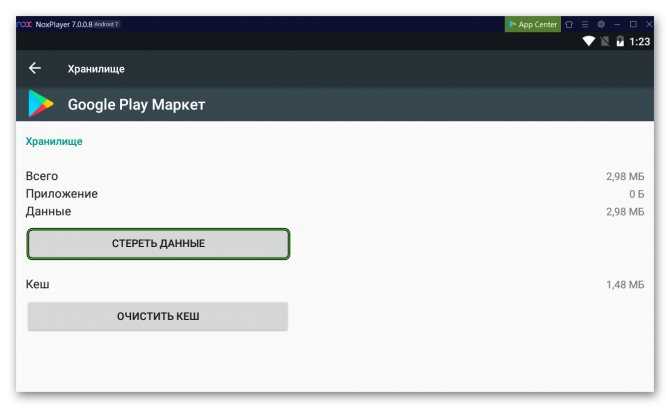
Чтобы быстро решить эту проблему, переключите подключение к Интернету. Если вы используете Wi-Fi, переключитесь на мобильные данные или, если у вас возникли проблемы с мобильными данными, переключитесь на Wi-Fi, а затем попробуйте снова использовать Play Маркет.
4. Очистить кеш и данные
Хотя в большинстве случаев простой перезапуск должен исправить ошибку «К сожалению, службы Google Play остановлены», если это не так, другой способ решить эту проблему — очистить кеш и данные для Магазин Google Play и сервисы Play.
Вот как это сделать:
- Открыть Настройки .
- Нажмите Приложения и коснитесь параметра Просмотреть все X приложений , где X — это количество приложений на вашем устройстве.
- Прокрутите список вниз, чтобы найти Сервисы Google Play , коснитесь Хранилище и кэш и нажмите кнопку Очистить кэш.
- Аналогичным образом выберите Google Play Store и повторите те же действия.
 Кроме того, нажмите кнопку Кнопка «Очистить хранилище» для удаления всех данных приложения.
Кроме того, нажмите кнопку Кнопка «Очистить хранилище» для удаления всех данных приложения.
5. Отключите сервисы Google Play
Если на вашем телефоне Android продолжает появляться ошибка «К сожалению, сервисы Google Play остановлены», и ни одно из перечисленных до сих пор исправлений не работает, вы можете попробовать отключить сервисы Play на своем устройстве, чтобы убедиться, что это решает проблему.
Вот как отключить Play Services:
- Открыть Настройки .
- Прокрутите вниз до Приложения и нажмите Просмотреть все приложения .
- Выберите Сервисы Google Play из списка и нажмите Отключить . Когда будет предложено подтвердить действие, нажмите «Отключить приложение».
- Подождите некоторое время, а затем выполните те же действия и нажмите Включить , чтобы включить службы Play.

6. Удалите последнее обновление сервисов Google Play
Сервисы Google Play автоматически обновляются при появлении нового обновления. Хотя это удобно, поскольку вам не нужно обновлять его вручную, иногда недавнее обновление может вызвать ошибку «К сожалению, службы Google Play остановлены» на вашем смартфоне.
Но, к счастью, вы можете удалить последние обновления для системных служб на Android, чтобы восстановить их до предыдущей версии. Мы будем делать то же самое с сервисом Google Play. Вот как:
- Открыть Настройки .
- Перейдите к Приложения и выберите параметр Просмотреть все приложения .
- Прокрутите вниз и выберите Службы Google Play .
- Коснитесь трехточечного меню в правом верхнем углу и выберите 9.0127 Удалить обновления .
- Когда будет предложено подтвердить действие, нажмите OK .

Точно так же, как новое обновление может привести к сбоям в работе и сбою Play Services, запуск их относительно более старой версии также может иногда приводить к тому, что ваше устройство выдает ошибку «К сожалению, Google Play Services Has Stopped».
В этом случае вы можете проверить наличие нового обновления для Служб Google Play и установить его. Для этого выполните следующие действия:
- Открыть Настройки .
- Нажмите Приложения и выберите Просмотреть все приложения .
- Найдите Службы Google Play в списке.
- Прокрутите вниз и нажмите Сведения о приложении в разделе Магазин . Это приведет вас в Play Маркет.
- Если доступно обновление, вы увидите параметр

Также на TechPP
8. Сброс настроек приложения
В большинстве случаев изменение определенных настроек или разрешений приложения при попытке заставить что-то работать может повлиять на правильное функционирование Play Services на Android. Чтобы гарантировать, что это не приведет к сбою Play Services на вашем телефоне, вот как вы можете сбросить настройки приложения, чтобы восстановить настройки по умолчанию:
- Открыть Настройки .
- Перейдите в Приложения > Просмотреть все приложения .
- Коснитесь трехточечного значка в правом верхнем углу и нажмите Сбросить настройки приложения . Когда вам будет предложено подтвердить действие, нажмите кнопку Сбросить приложения .
9. Снова войдите в свою учетную запись Google
Хотя и редко, сервисы Play и Play Store могут иногда сталкиваться с проблемами при работе, когда возникает проблема с вашей учетной записью Google: возможно, из-за того, что вы изменили ее пароль или что-то еще.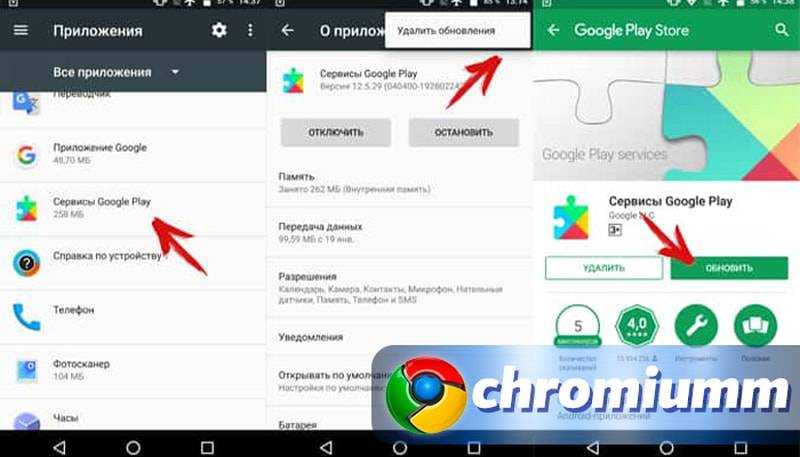 Поэтому, если вы видите одно и то же сообщение об ошибке даже после того, как попробовали разные решения, выход из своей учетной записи Google и повторный вход, скорее всего, решит эту проблему.
Поэтому, если вы видите одно и то же сообщение об ошибке даже после того, как попробовали разные решения, выход из своей учетной записи Google и повторный вход, скорее всего, решит эту проблему.
Вот шаги для этого:
- Открыть Настройки .
- Перейдите к Пароли и учетные записи и коснитесь своей учетной записи Google в разделе Учетные записи для владельца .
- Нажмите кнопку Удалить учетную запись и нажмите Удалить учетную запись
- Теперь на странице Пароли и учетные записи нажмите Добавить учетную запись , выберите Google и введите данные своей учетной записи, чтобы снова войти в систему.
10. Восстановление заводских настроек устройства Android
Наконец, если ни одно из вышеперечисленных решений не устраняет проблемы с сервисами Play на вашем устройстве, и вы продолжаете видеть ошибку «К сожалению, сервисы Google Play остановлены», единственным вариантом является сброс устройства к заводским настройкам.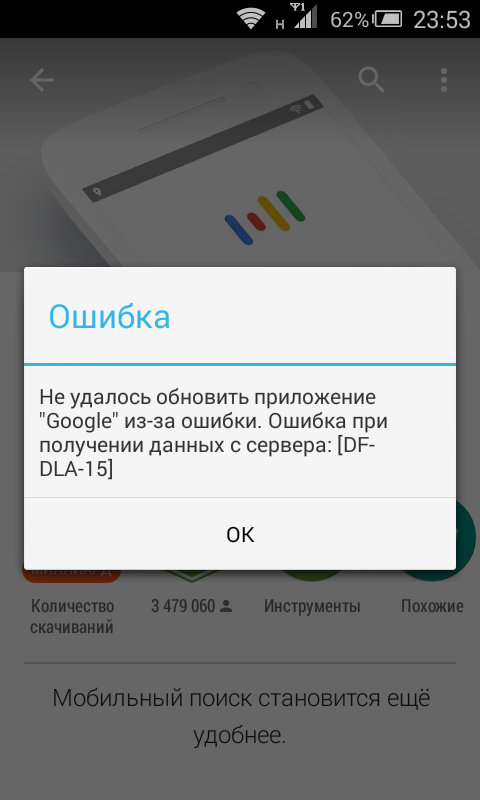 Когда вы выполняете сброс настроек устройства, оно восстанавливает ваше устройство до состояния по умолчанию и удаляет все ваши данные на устройстве.
Когда вы выполняете сброс настроек устройства, оно восстанавливает ваше устройство до состояния по умолчанию и удаляет все ваши данные на устройстве.
Чтобы восстановить смартфон, выполните следующие действия. Но прежде чем сделать это, обязательно сделайте резервную копию всех важных данных и приложений на устройстве.
- Открыть Настройки .
- Перейдите к Система и нажмите Сбросить параметры .
- Нажмите Удалить все данные (сброс настроек) и нажмите кнопку Удалить все данные на следующем экране для подтверждения.
После восстановления устройства следуйте инструкциям на экране, чтобы настроить устройство.
Связано: Как просмотреть историю покупок в магазине Google Play
Восстановление работы сервисов Google Play
Видеть всплывающее сообщение об ошибке «К сожалению, сервисы Google Play остановлены» на вашем Android-смартфоне очень неприятно.


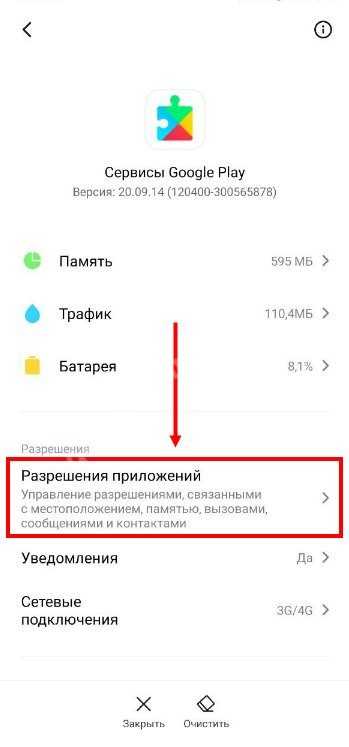

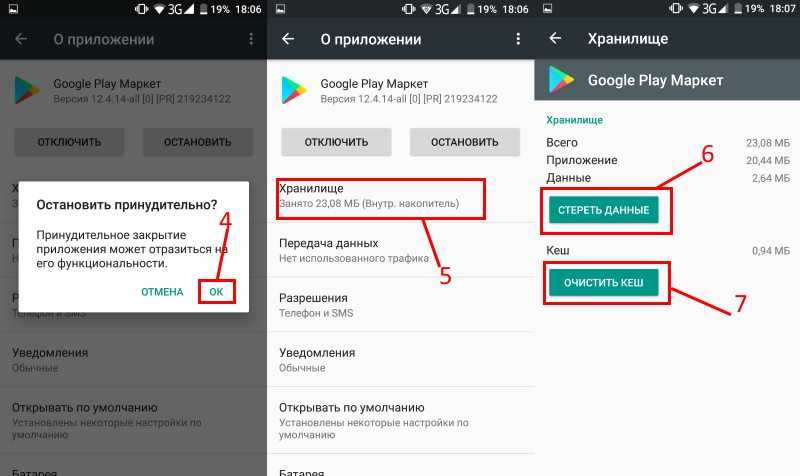

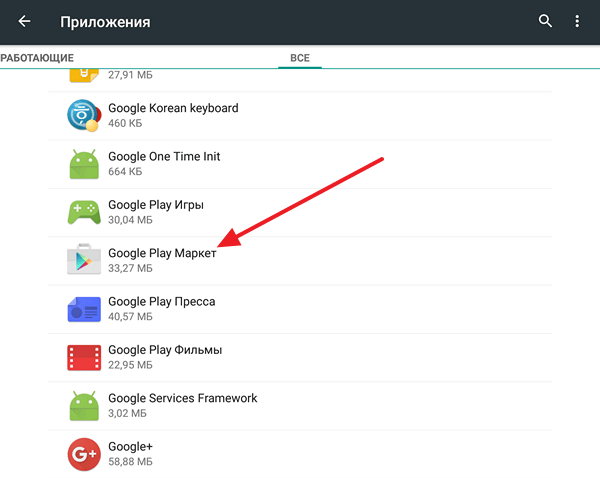 Кроме того, нажмите кнопку Кнопка «Очистить хранилище» для удаления всех данных приложения.
Кроме того, нажмите кнопку Кнопка «Очистить хранилище» для удаления всех данных приложения. 


Ваш комментарий будет первым